Jak zmienić autora w WordPressie
Opublikowany: 2022-04-14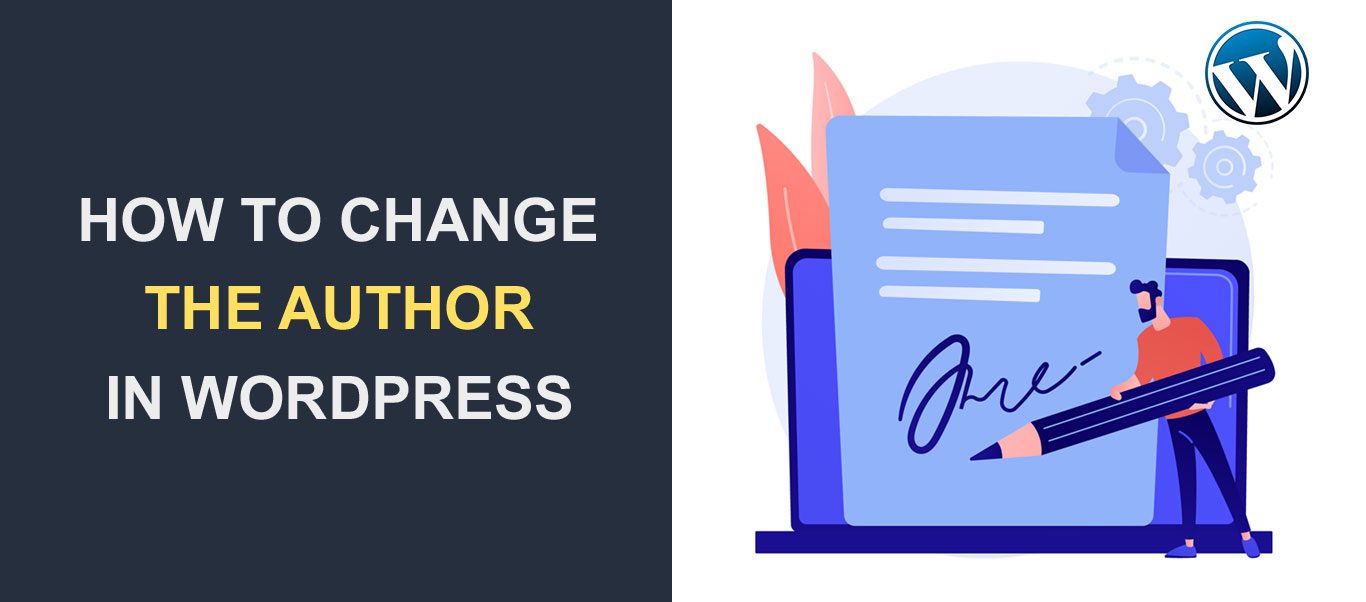 Czy chcesz zmienić imię i nazwisko autora w swoich postach WordPress?
Czy chcesz zmienić imię i nazwisko autora w swoich postach WordPress?
Gdy opublikujesz post w swojej witrynie WordPress, wyświetlana nazwa autora będzie domyślnie wyświetlana na końcu jego posta. Ponieważ czytasz ten post, można bezpiecznie założyć, że chcesz zmienić tę wyświetlaną nazwę dla co najmniej jednego ze swoich postów.
Chociaż nie zdarza się to często, czasami może być konieczna zmiana autorów Twoich postów na WordPressie. Na szczęście WordPress zapewnia łatwy sposób na wprowadzenie tej zmiany.
W tym przewodniku wyjaśnimy niektóre scenariusze, w których konieczna jest zmiana autora. Następnie pokażemy, jak zmienić autora w WordPressie zarówno dla pojedynczego posta, jak i dla wielu postów .
Zawartość:
- Powody zmiany nazwiska autora postu na WordPressie
- Jak zmienić autora postów WordPress
- Zmień autora pojedynczego posta
- Zmień autora wielu postów
- Dodatkowe wskazówki
- Jak dodać nowego autora do WordPressa
- Jak ukryć autora w postach WordPress
- Wniosek
Powody zmiany nazwiska autora postu na WordPressie
Istnieje kilka powodów, dla których konieczna może być zmiana nazwiska autora w witrynie WordPress. Choć nie zdarza się to często, przydaje się w pewnych sytuacjach.
Pierwszym powodem może być to, że autora posta nie ma już z Tobą . Zwykle dzieje się tak, jeśli masz zespół pisarzy pracujących nad Twoją witryną. Jeśli pisarz odejdzie, możesz zdecydować się na zmianę nazwiska autora w jego postach.
Innym powodem jest to, że post został pierwotnie napisany przez ghostwritera, którego później wynająłeś do pracy dla ciebie. Jeśli wcześniej publikowałeś ich post pod innym nazwiskiem, możesz to teraz zmienić, ponieważ oryginalny autor pracuje z tobą.
Zmiana autora postu może okazać się konieczna również wtedy, gdy autor zdecyduje się identyfikować pod innym nazwiskiem. Może to być spowodowane zmianą nazwy lub z innego powodu.
Jak zmienić autora w WordPressie
W tej sekcji pokażemy, jak zmienić autora posta w WordPress dla pojedynczego posta, a także wielu postów.
Pamiętaj, że możesz zmienić autora posta tylko na istniejącego użytkownika w swojej witrynie WordPress. Jeśli chcesz przypisać post do nowego autora, musisz utworzyć użytkownika w sekcji „Użytkownicy”, a następnie przypisać istniejące posty do tego użytkownika.
Możesz przejść do sekcji dodawania użytkownika tego przewodnika, jeśli chcesz utworzyć nowego użytkownika.
Jak zmienić autora pojedynczego posta w WordPress
Możesz zmienić autora pojedynczego posta w swojej witrynie z edytora postów. Pokażemy Ci, jak to osiągnąć za pomocą szybkiej edycji, edytora bloków i klasycznego edytora.
Jak zmienić autora postów za pomocą szybkiej edycji
Jeśli chcesz szybko zmienić autora pojedynczego posta lub strony w witrynie WordPress, możesz skorzystać z funkcji Szybka edycja na stronie z listą postów.
Aby rozpocząć, zaloguj się do pulpitu WordPress, a następnie przejdź do Posty >> Wszystkie posty . Następnie umieść kursor myszy nad artykułem, którego autora chcesz zmienić, a następnie kliknij opcję Szybka edycja pod tytułem artykułu.
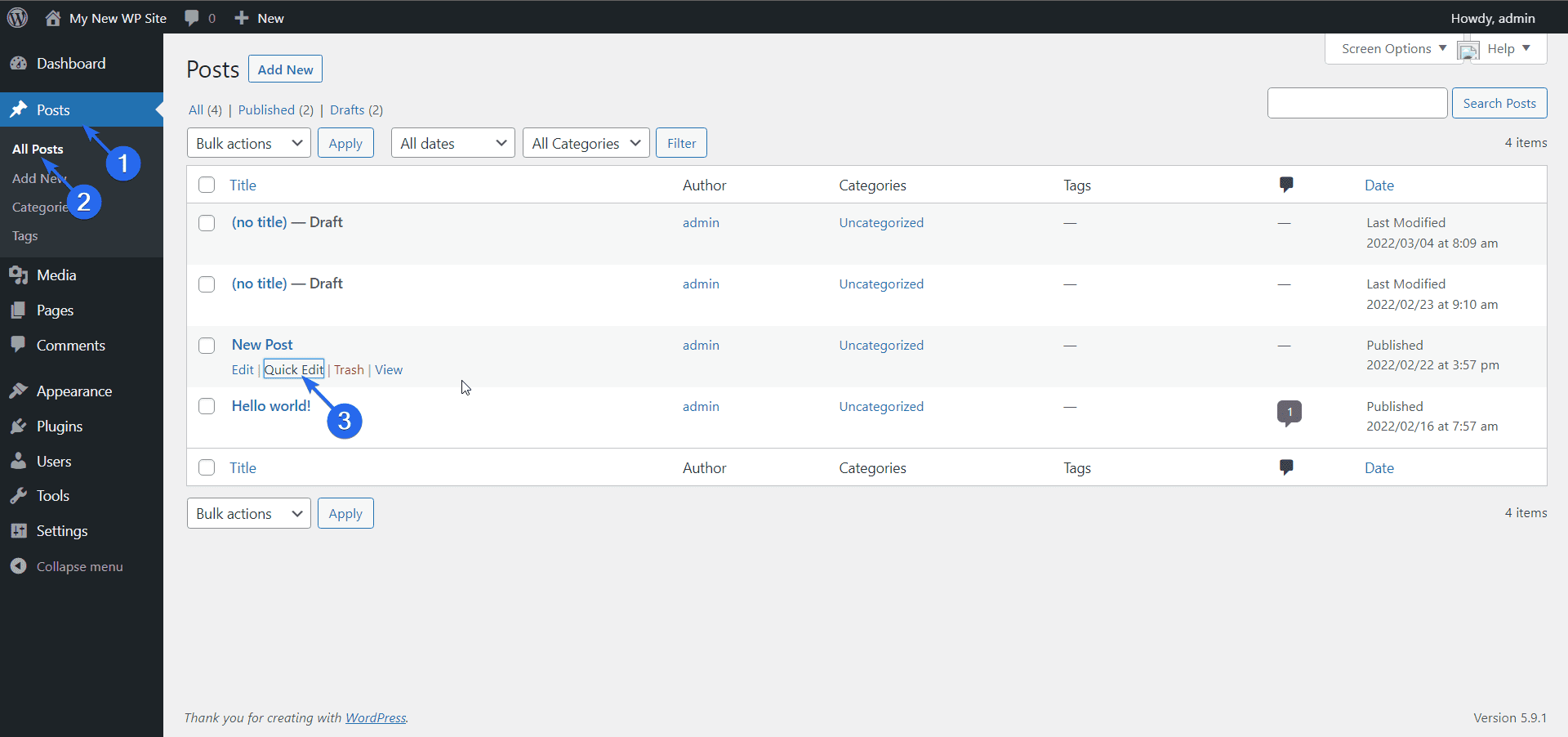
Pojawi się miniedytor, który zawiera menu rozwijane „Autor”. Wybierz nowego autora z tego menu rozwijanego, a następnie kliknij przycisk Aktualizuj , aby zapisać zmiany.
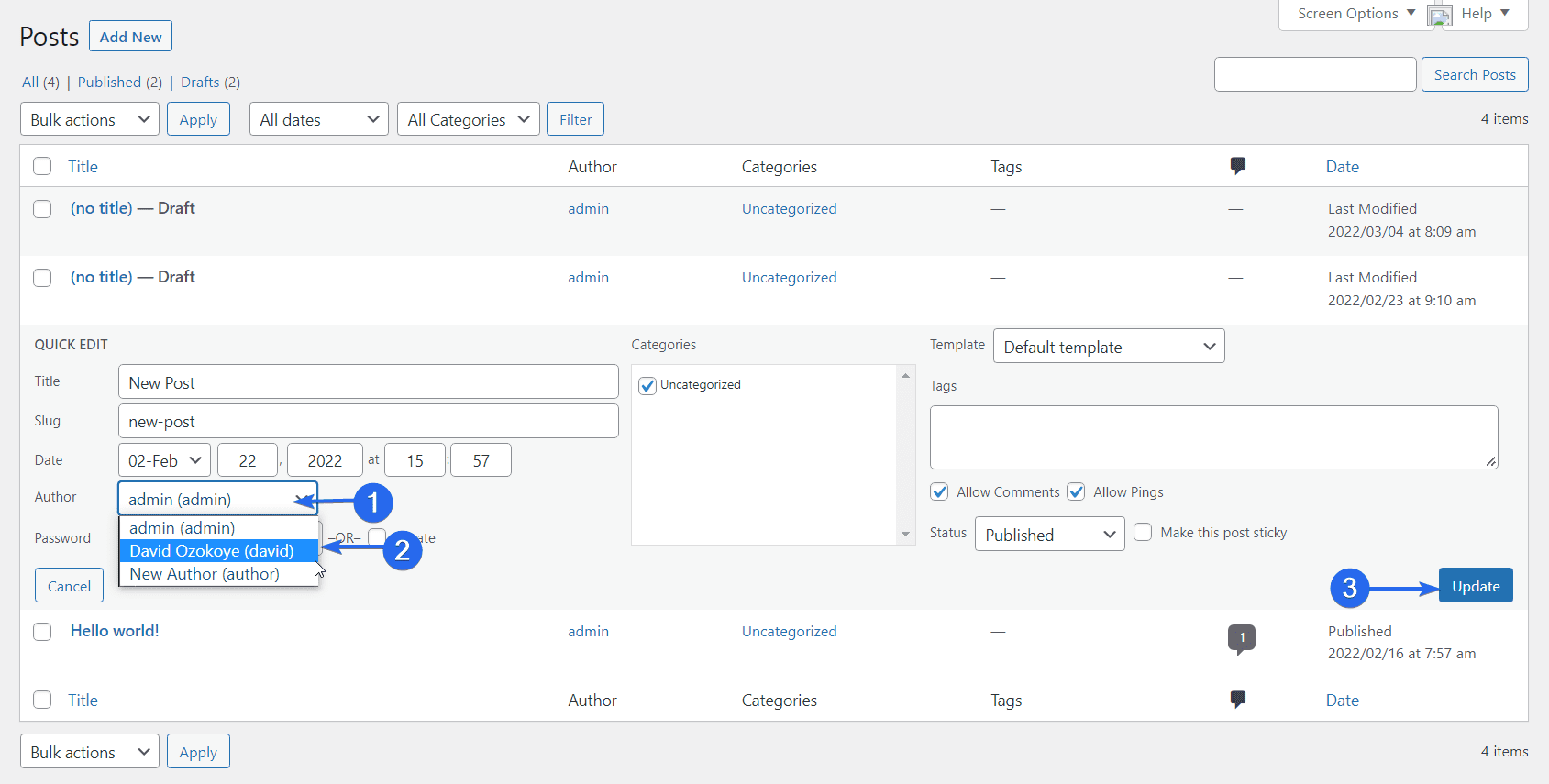
Edytor bloku
Najpierw znajdź post, klikając Posty >> Wszystkie posty . Następnie najedź kursorem na post, którego nazwisko autora chcesz zmienić, a następnie wybierz Edytuj .
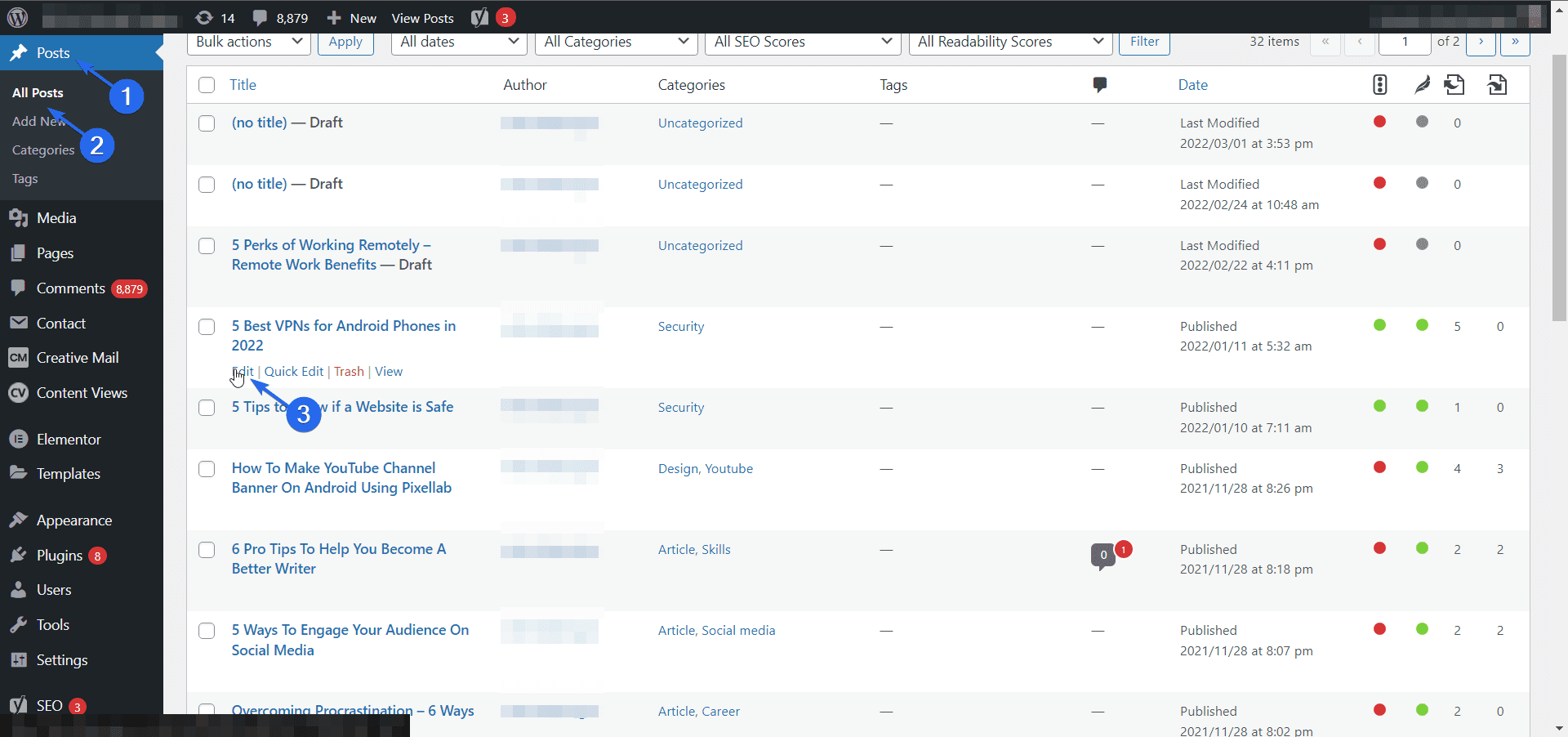
Teraz kliknij zakładkę Post po prawej stronie ekranu. Następnie zlokalizuj i kliknij menu Autor w sekcji „Status i widoczność”.
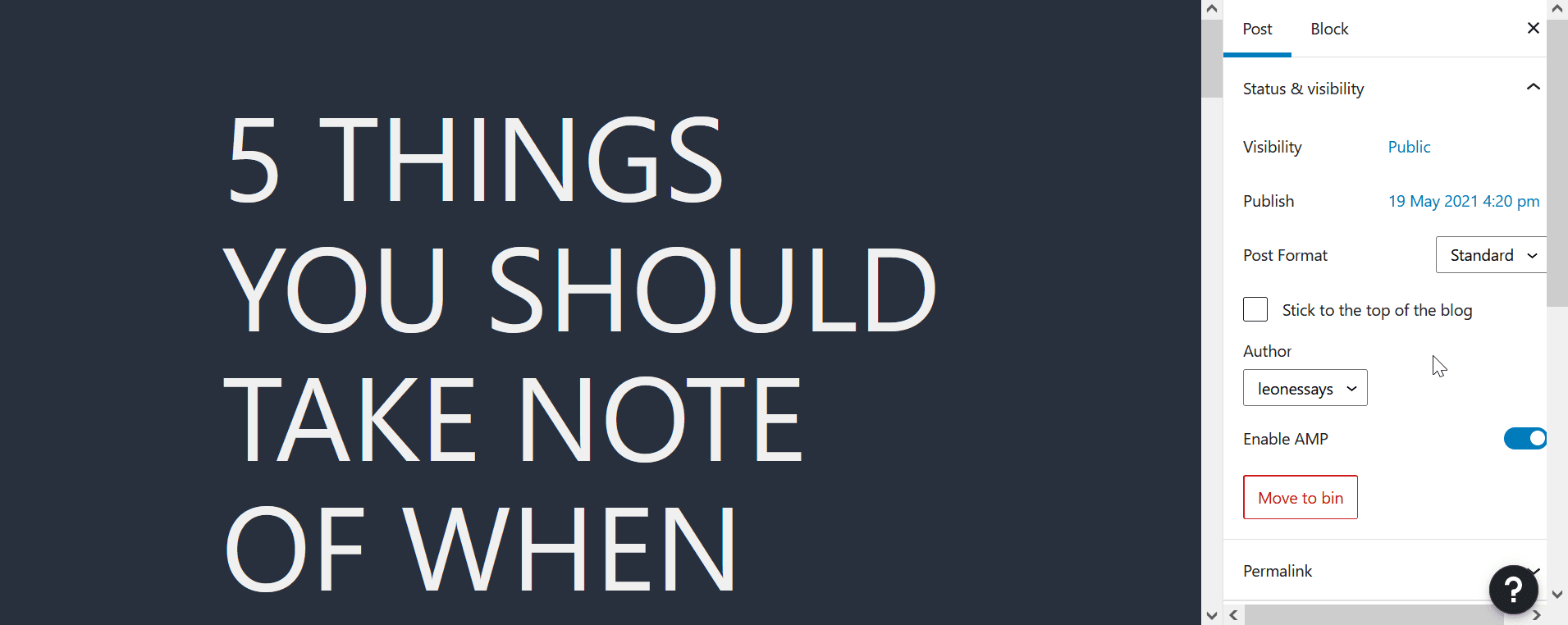
Pojawi się rozwijane menu z listą dostępnych autorów. Wybierz nowego autora z listy, a następnie kliknij Aktualizuj , aby zapisać zmiany.
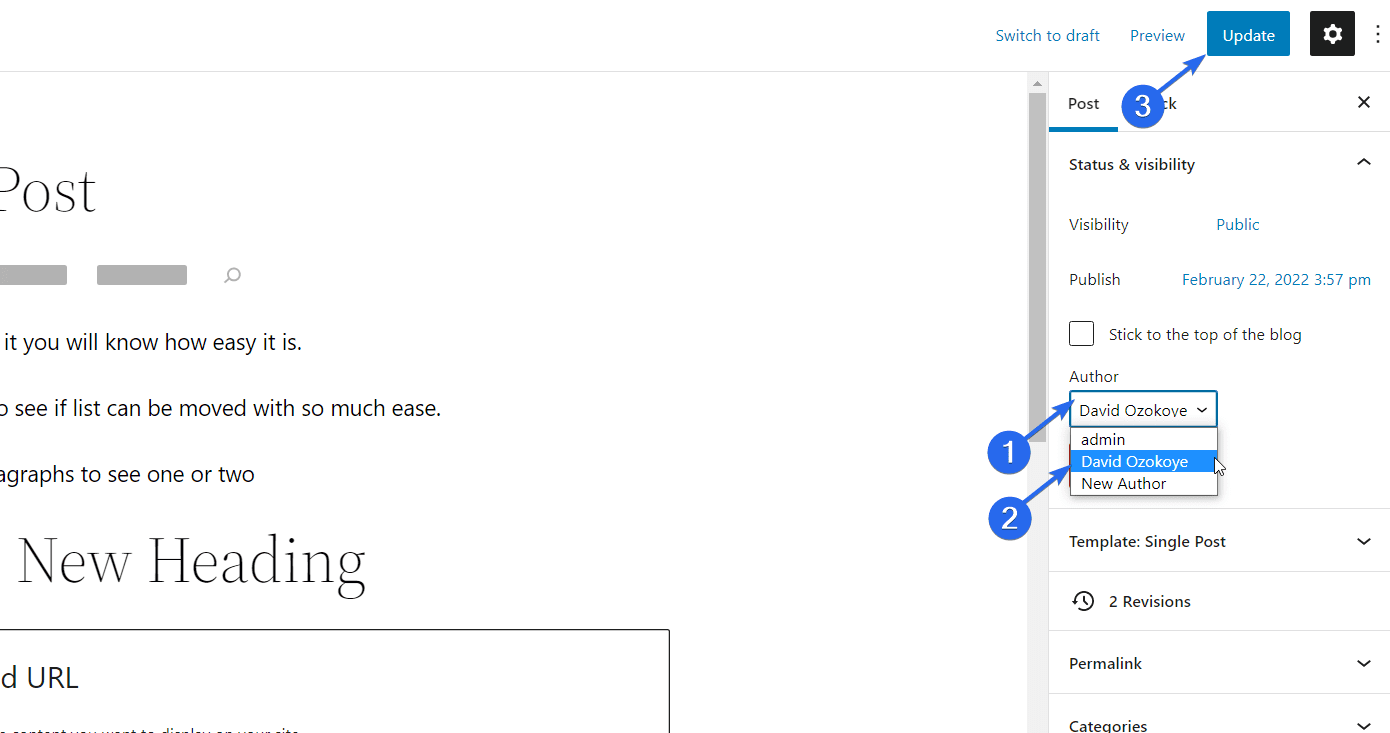
Edytor klasyczny
Jeśli korzystasz z klasycznego edytora, możesz wykonać poniższe czynności, aby zmienić autora w jednym poście.
Najpierw przejdź do Opublikuj >> Wszystkie posty , aby wyświetlić wszystkie posty na swojej stronie internetowej. Następnie najedź kursorem na wpis, w którym chcesz zmienić nazwisko autora, a następnie wybierz Edytuj .
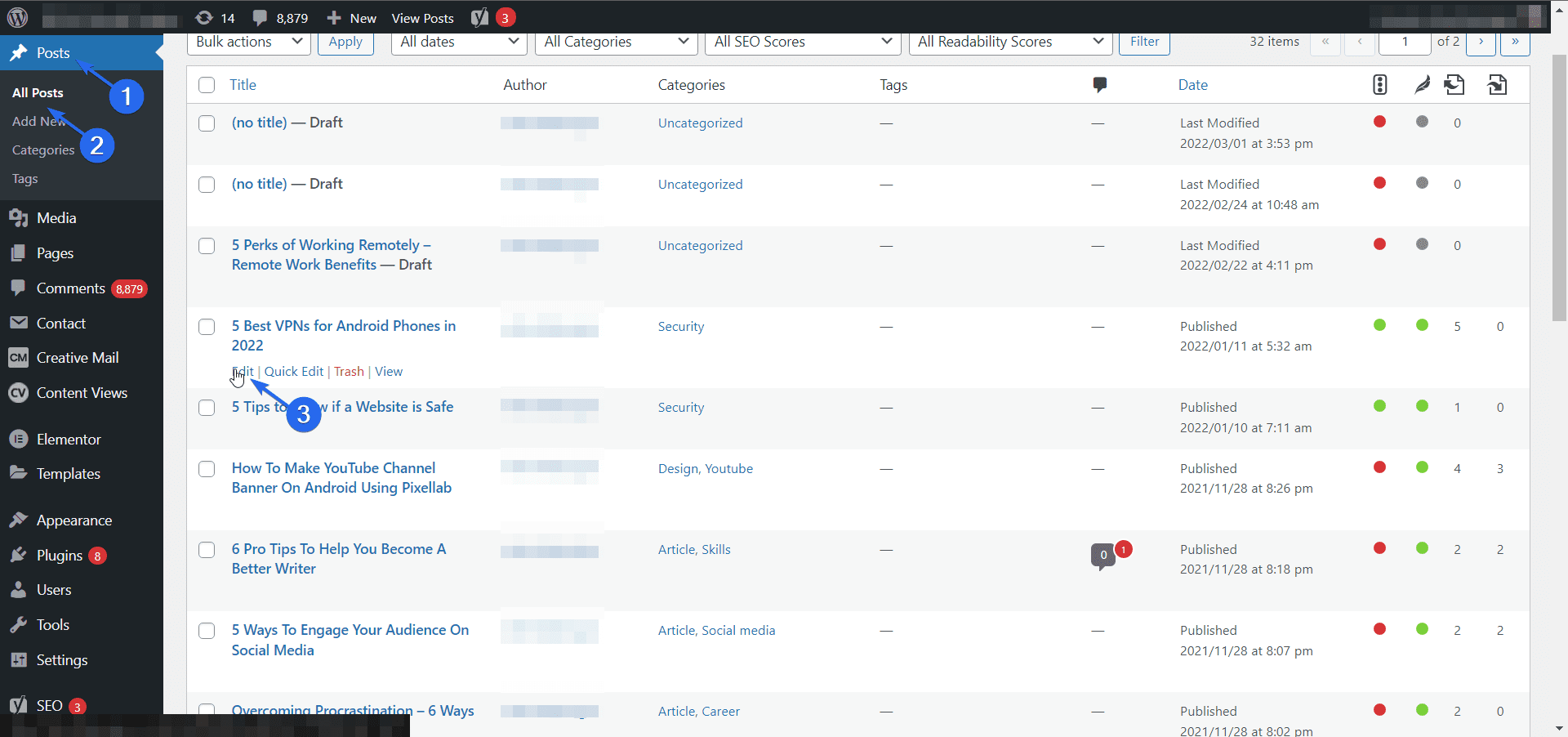
Teraz kliknij menu rozwijane Opcje ekranu nad edytorem. Następnie znajdź opcję Autor i kliknij pole wyboru obok niej. To ujawniłoby panel autora.
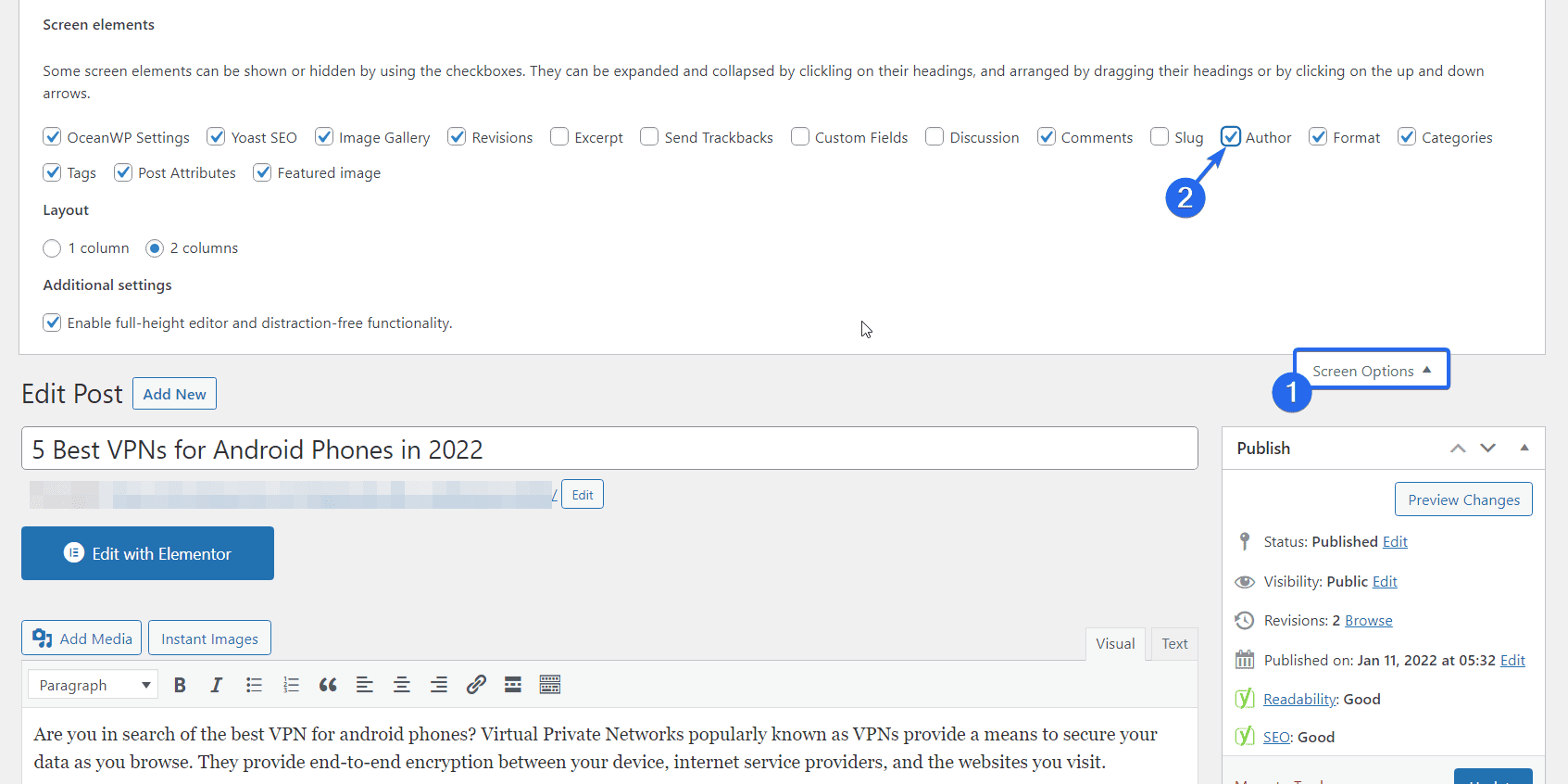

Następnie przewiń w dół do sekcji „Autor” i kliknij pole z aktualnym nazwiskiem autora. Pojawi się menu z listą dostępnych autorów, których możesz wybrać.
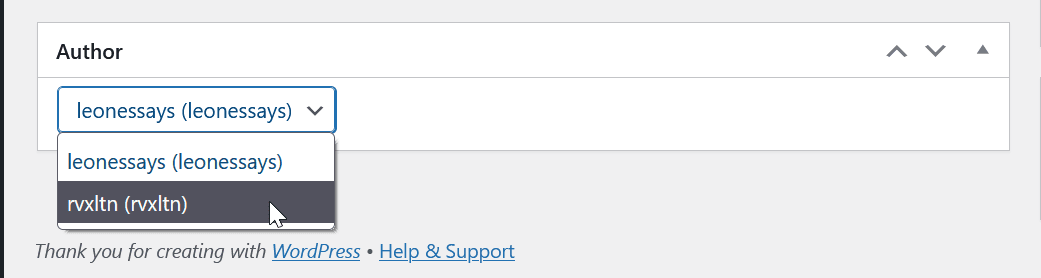
Wybierz nowego autora i kliknij Aktualizuj , aby zapisać zmiany.
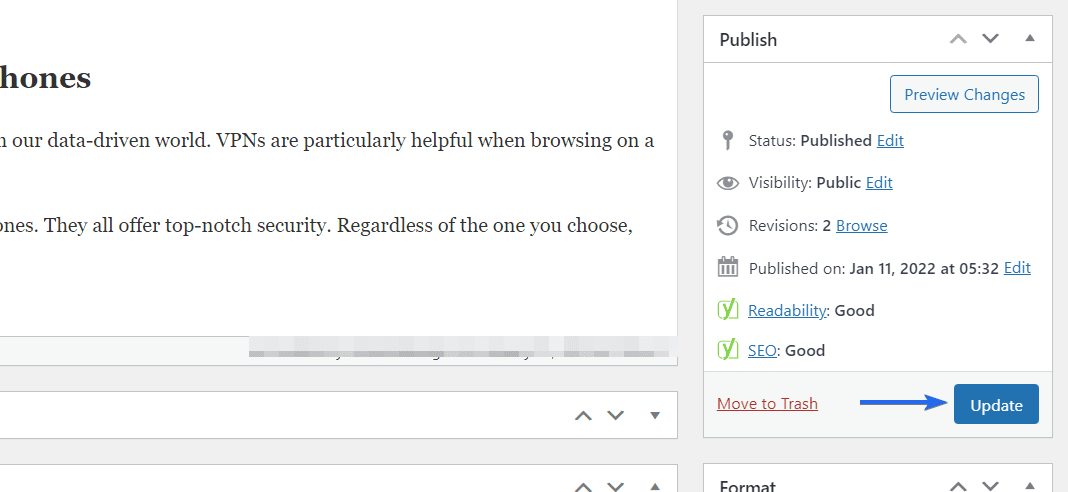
A to wszystko o zmianie autora pojedynczego posta za pomocą edytora bloków lub klasycznego edytora.
Jak zmienić autora wielu postów w WordPress
A jeśli chciałbyś zmienić autora wielu postów? Zamiast wprowadzać zmiany pojedynczo, możesz wykonać poniższe czynności, aby wprowadzić zmiany zbiorcze od razu.
Aby rozpocząć, zaloguj się do panelu administracyjnego WordPressa, a następnie przejdź do Wpisy >> Wszystkie posty . Jeśli chcesz zmienić autora wszystkich postów, po prostu zaznacz pole z napisem „tytuł” obok niego, aby wybrać wszystkie posty na bieżącej stronie. W przeciwnym razie możesz wybrać posty, które chcesz edytować, korzystając z pola wyboru obok każdego posta.
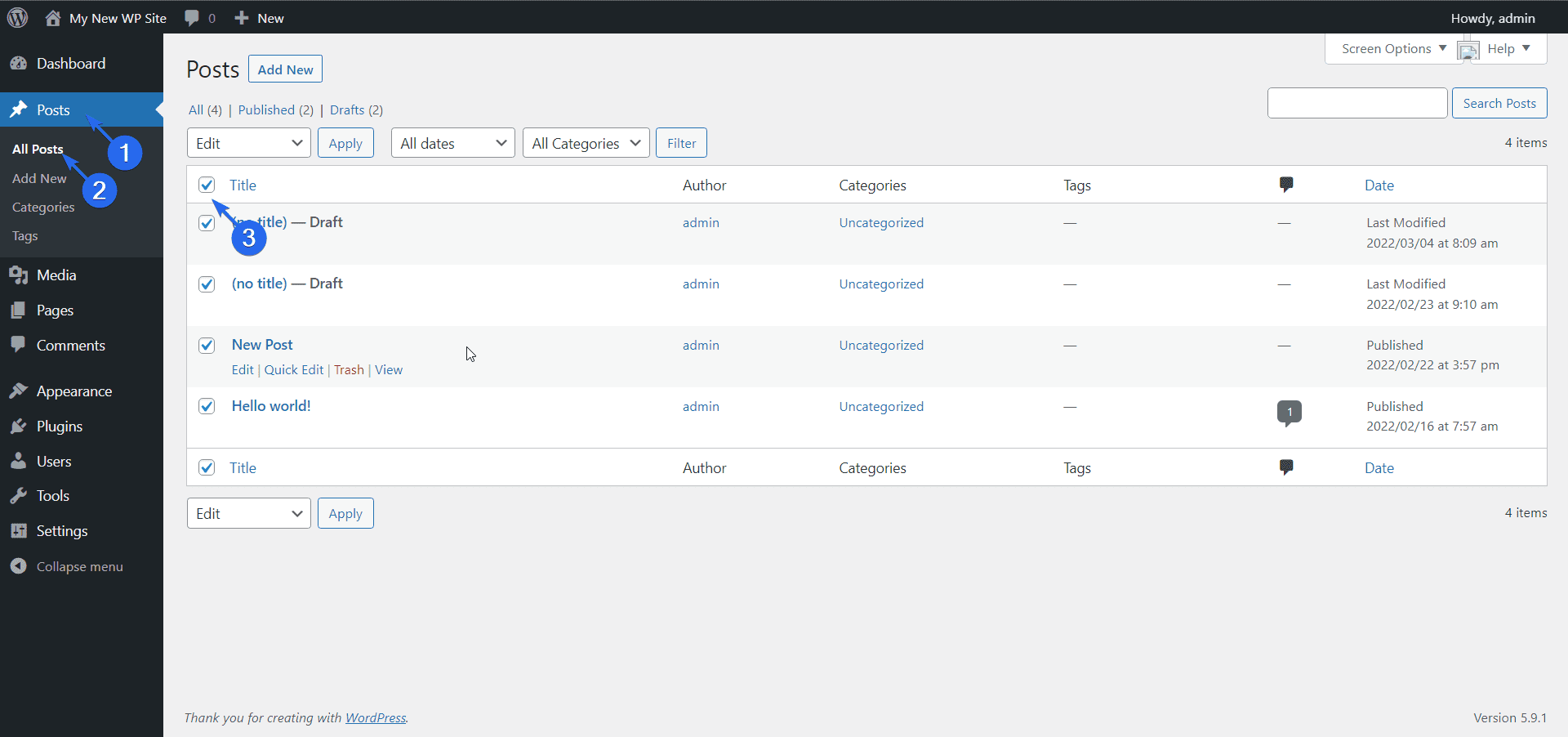
Teraz kliknij menu rozwijane Działania zbiorcze i wybierz Edytuj. Na koniec naciśnij przycisk Zastosuj , aby kontynuować.
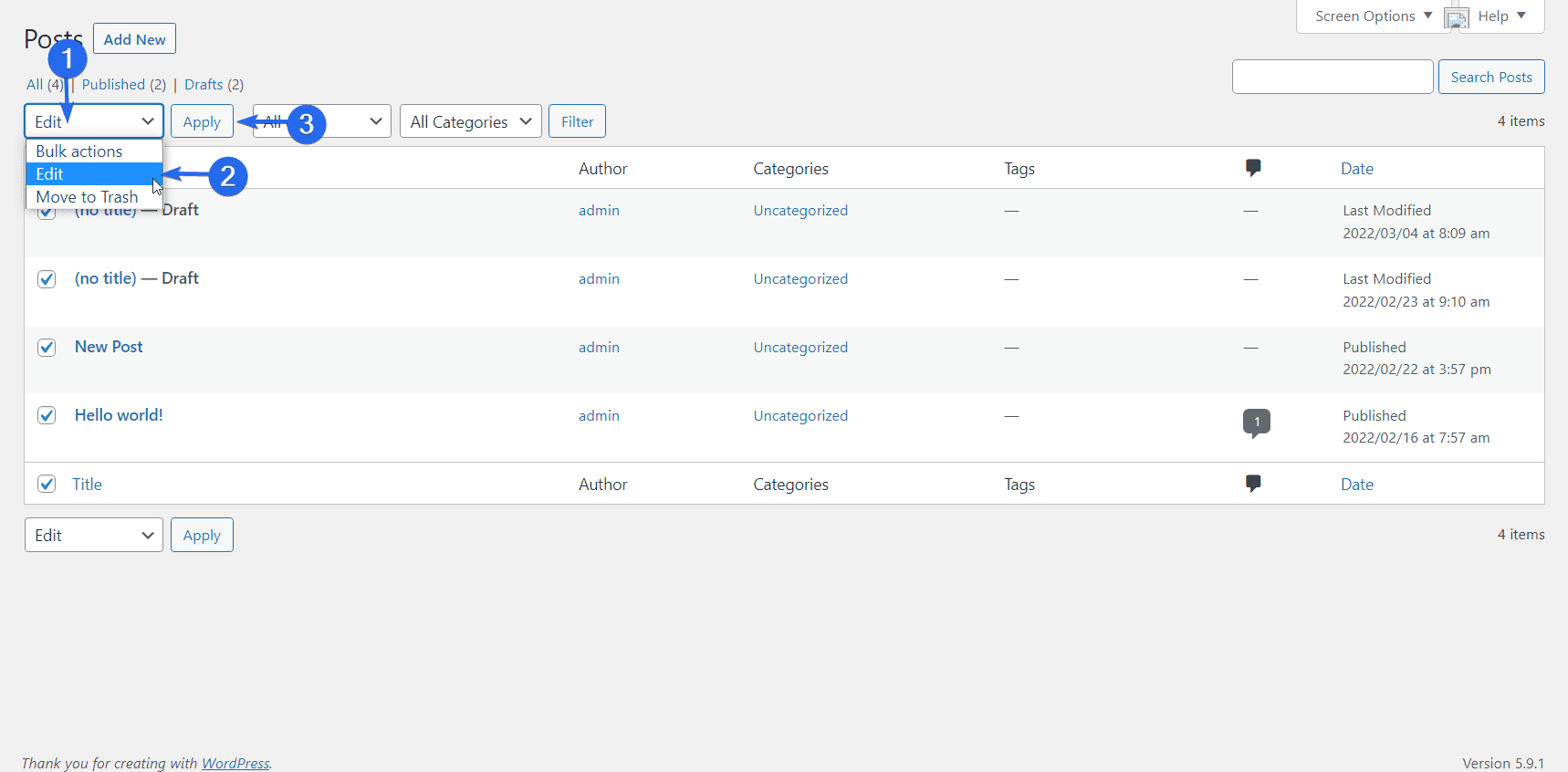
W menu edycji zbiorczej kliknij menu „Autor” i wybierz nowego autora, którego chcesz użyć.
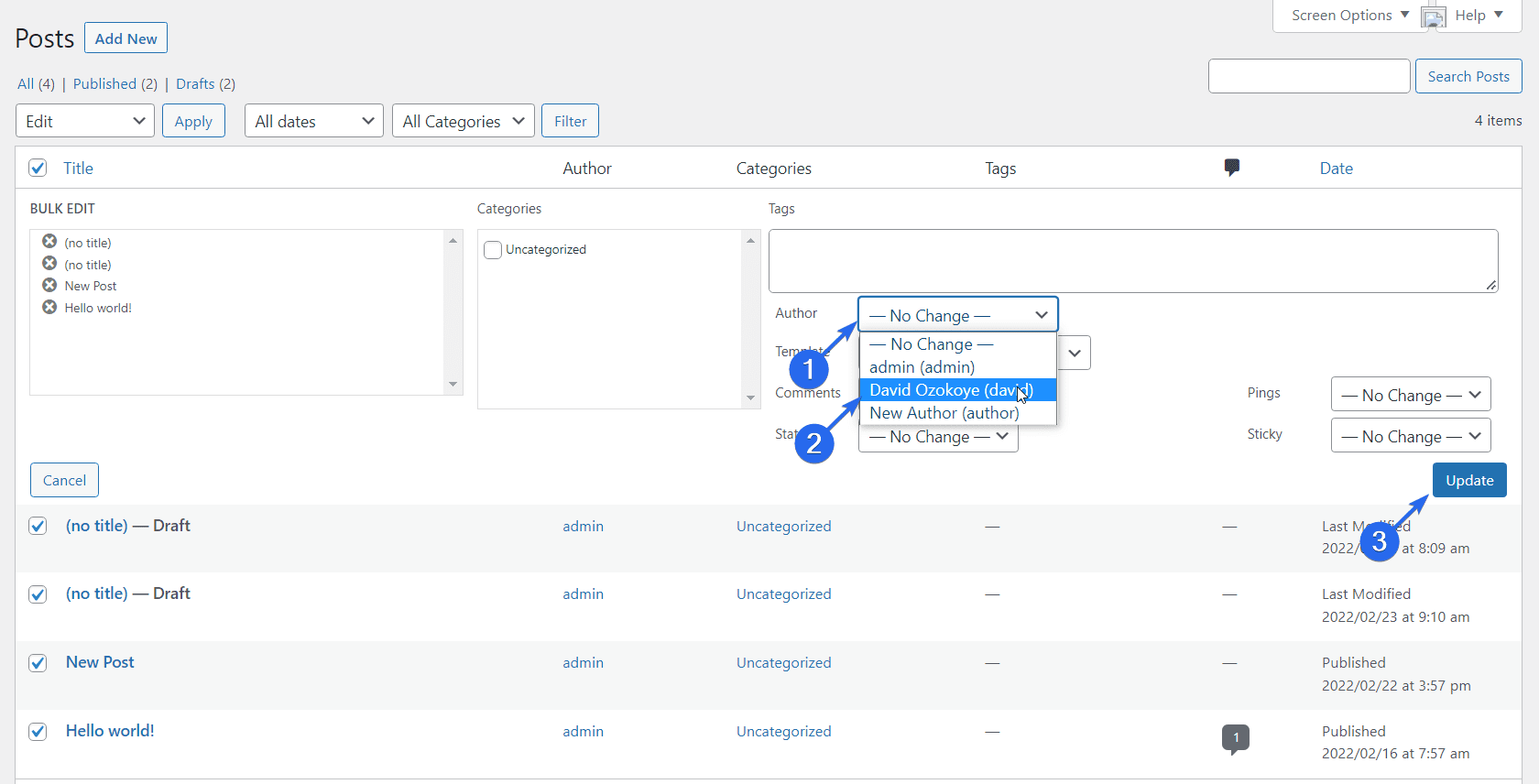
Na koniec kliknij Aktualizuj , aby zapisać zmiany.
Uwaga dodatkowa: domyślnie WordPress wyświetla tylko 20 postów na stronie. Więc jeśli masz więcej postów, może być konieczne zwiększenie liczby postów wyświetlanych na stronie.
W tym celu kliknij menu rozwijane Opcje ekranu . W sekcji „Paginacja” wprowadź w polu liczbę elementów postów, które chcesz wyświetlić na stronie, a następnie kliknij Zastosuj , jak pokazano poniżej.
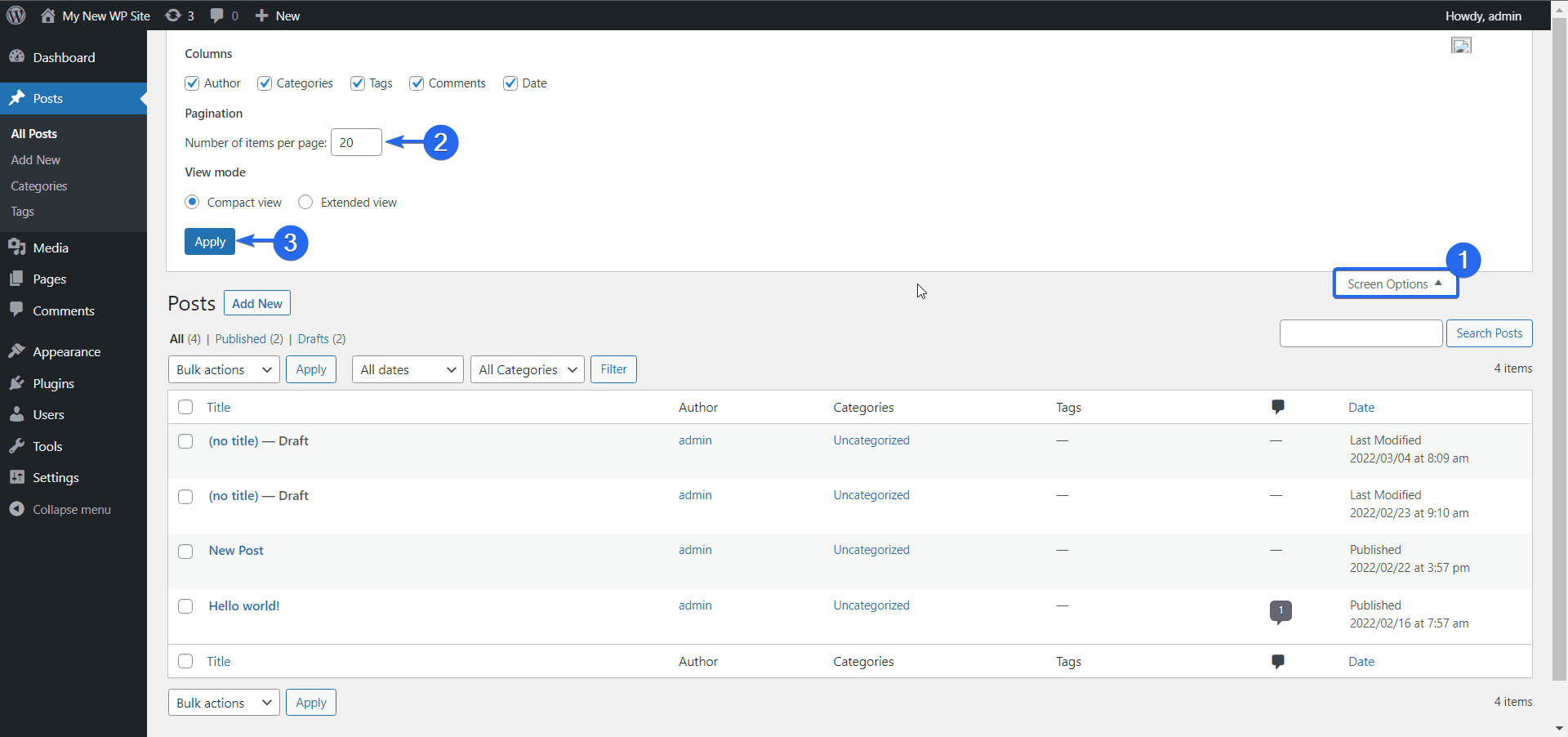
Dodatkowe wskazówki – Zmień autora w WordPress
Jak dodać nowego autora
Dodanie nowego autora do witryny WordPress jest konieczne, jeśli użytkownik, do którego chcesz przypisać istniejące posty, nie jest zarejestrowany jako autor w Twojej witrynie.
Aby dodać nowego autora, zaloguj się do panelu administracyjnego WordPress, a następnie przejdź do Użytkownicy >> Dodaj nowy .
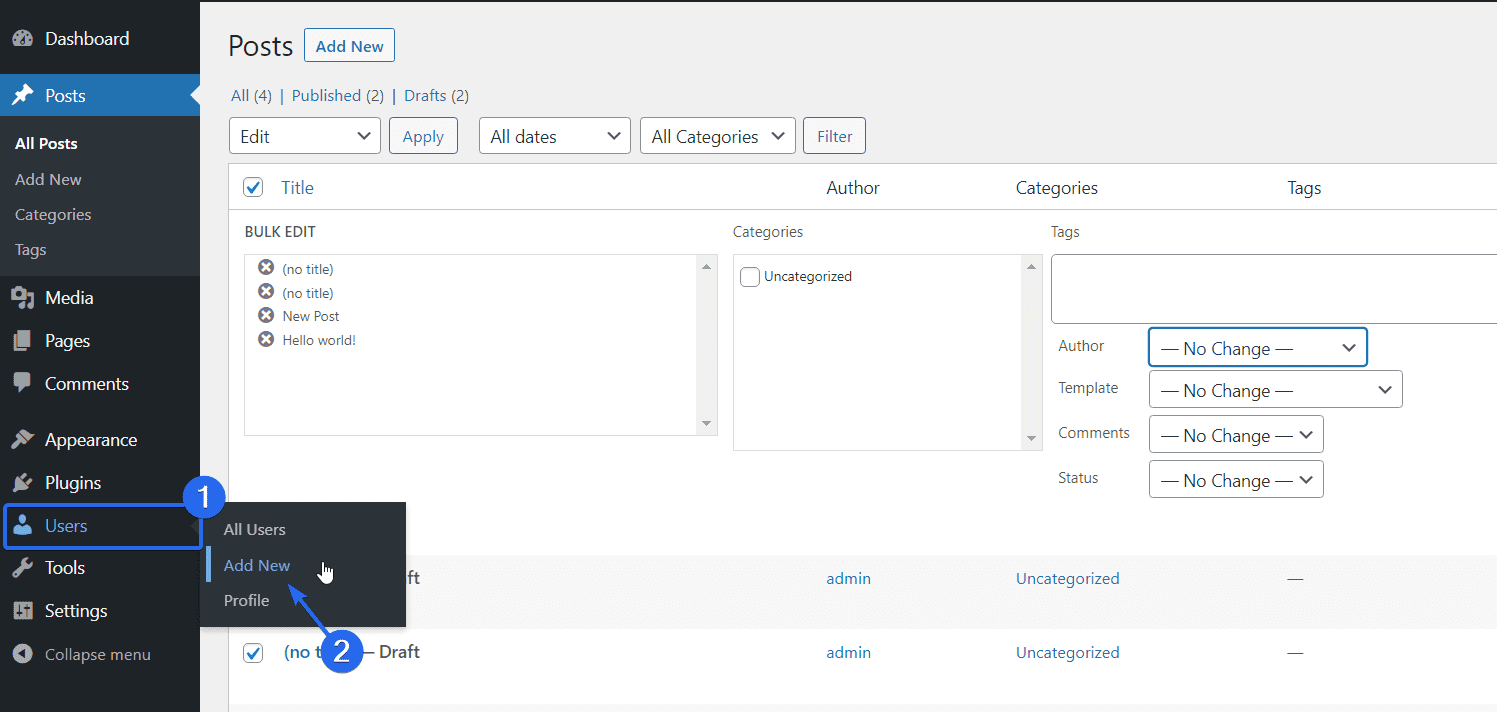
Na stronie „Dodaj użytkownika” wprowadź nazwę użytkownika i adres e-mail autora, którego chcesz utworzyć. Następnie utwórz hasło dla użytkownika.
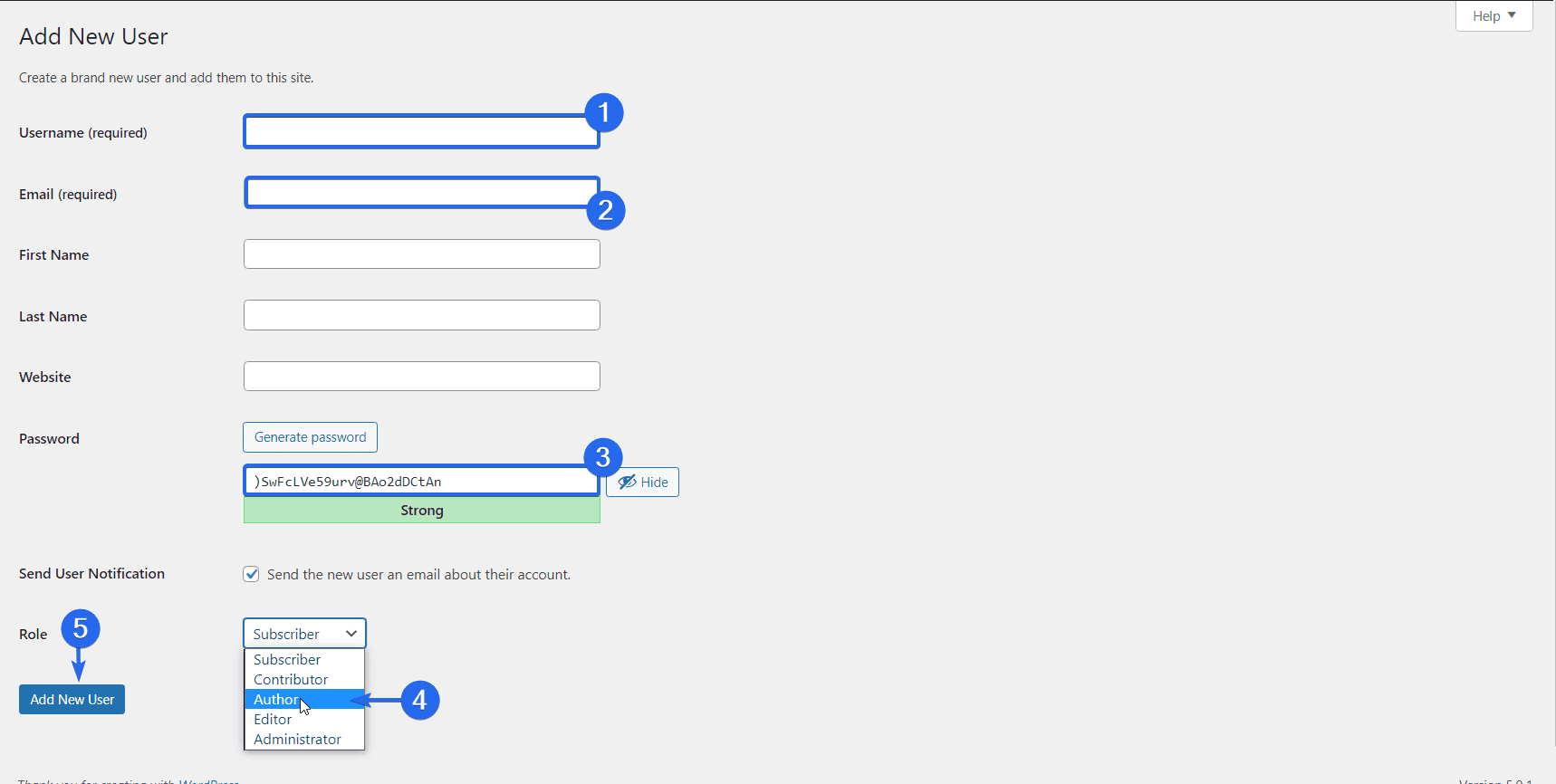
Następnie kliknij menu „Rola” i wybierz Autor z listy ról użytkownika. Na koniec kliknij przycisk Dodaj nowego użytkownika , aby zakończyć ten krok.
Aby uzyskać więcej informacji na ten temat, zapoznaj się z naszym przewodnikiem , jak włączyć rejestrację użytkownika w WordPress .
Jak ukryć lub usunąć autora z postów
Możesz również usunąć lub ukryć autora przed pokazywaniem w opublikowanym poście. Możesz to osiągnąć na dwa sposoby – używając wtyczek lub ręcznie edytując pliki motywów. W tym przewodniku użyjemy metody wtyczki.
Istnieje wiele wtyczek, których możesz użyć do tego, ale użyjemy wtyczki WP Meta i Date Remover. Aby kontynuować, musisz zainstalować i aktywować wtyczkę w swojej witrynie.
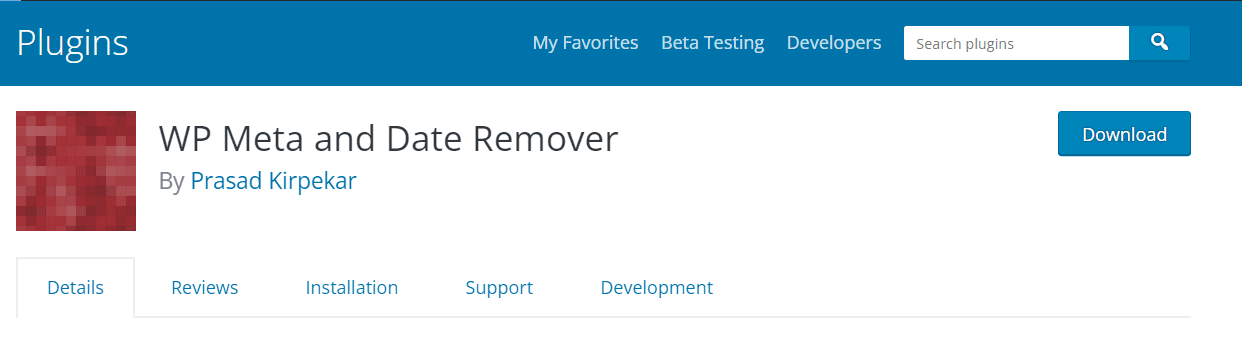
Po zainstalowaniu wtyczki przejdź do Ustawienia >> WP Meta i Data Remover , aby otworzyć stronę ustawień wtyczek.
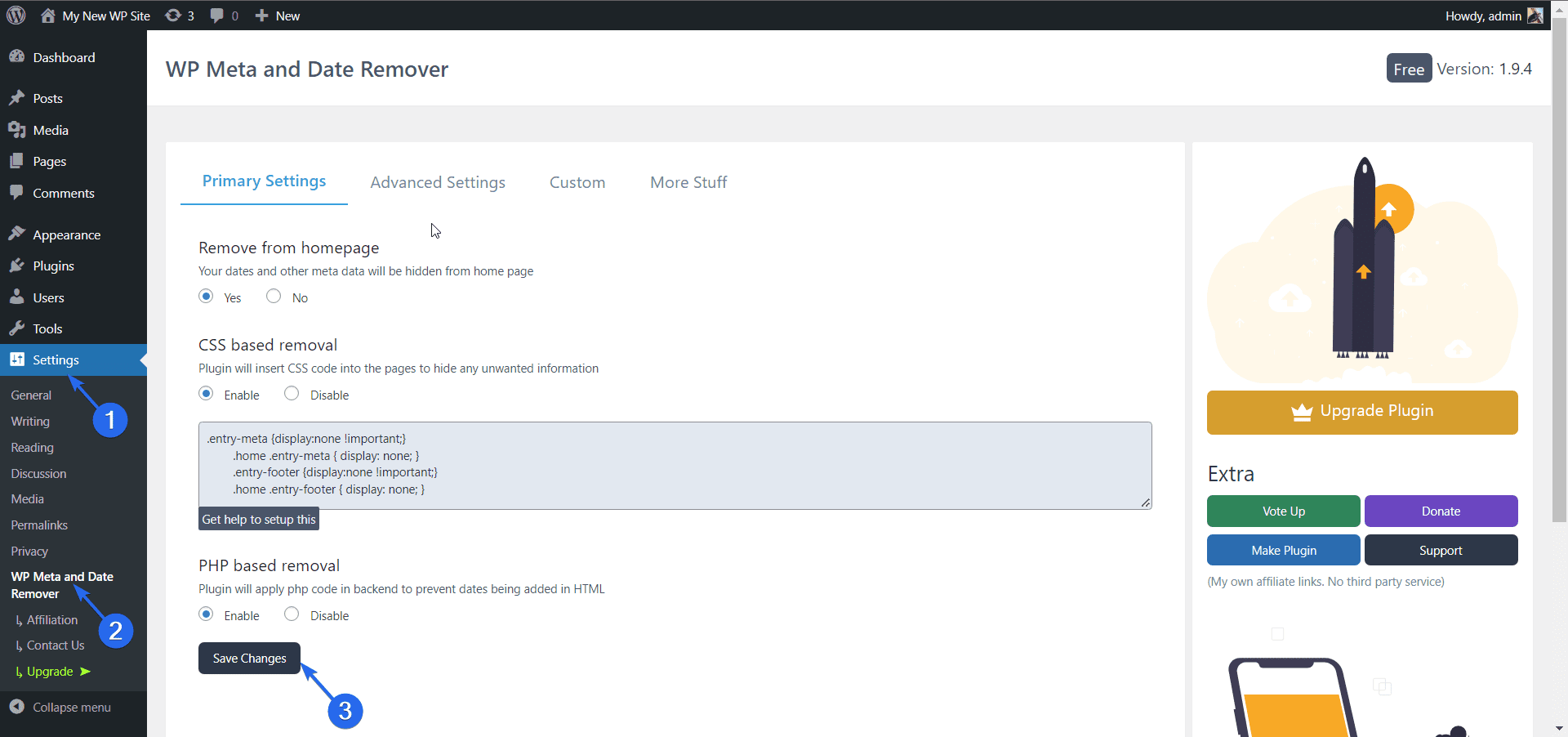
Tutaj możesz wybrać, czy chcesz ukryć informacje o autorze w interfejsie witryny. Po dokonaniu wyboru kliknij przycisk Zapisz zmiany , aby zarejestrować zmiany.
Wniosek
Sekcja autora WordPressa pozwala dodawać i wyświetlać informacje o autorze konkretnego posta. Jeśli chcesz zmienić te informacje lub autora, pokazaliśmy Ci 3 sposoby, aby to osiągnąć w Twojej witrynie WordPress.
Tworzenie treści dla Twojej witryny jest kluczowe, jeśli chcesz rozwijać swoją markę. Ponadto musisz również przeprowadzić optymalizację pod kątem wyszukiwarek, aby uszeregować treści na stronach wyników wyszukiwania. Mamy szczegółowy przewodnik po WordPress SEO, który pomoże Ci uszeregować Twoje treści.
Aby uzyskać więcej samouczków WordPress, zapoznaj się z naszym WP College, aby uzyskać przewodniki, które pomogą Ci zarządzać i rozwijać swoją witrynę WordPress.
